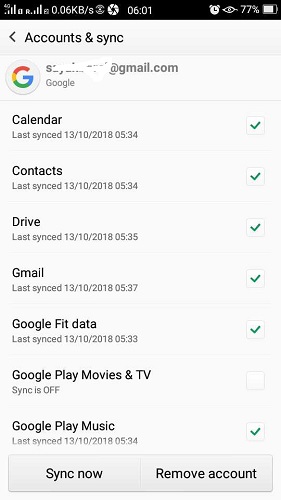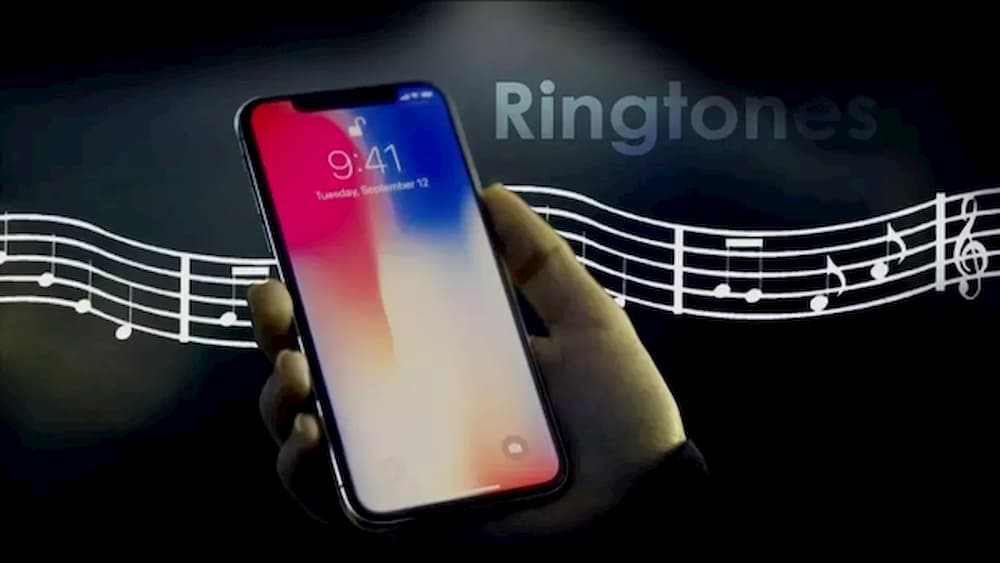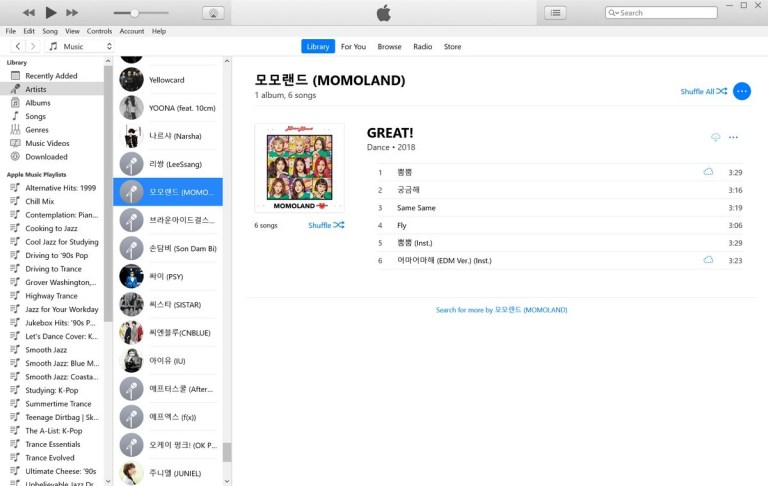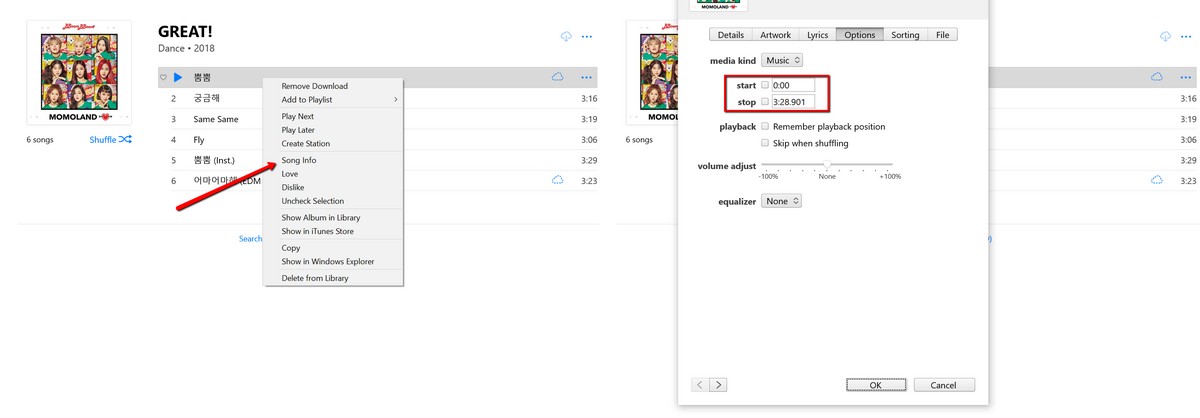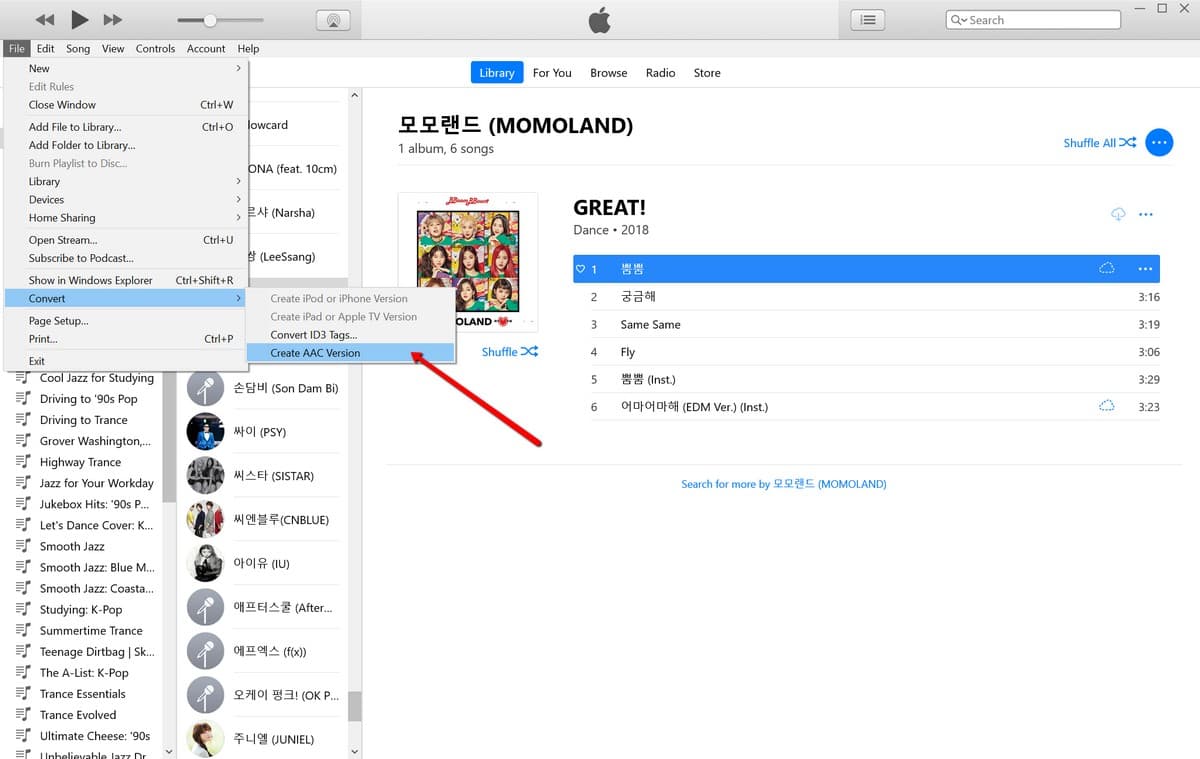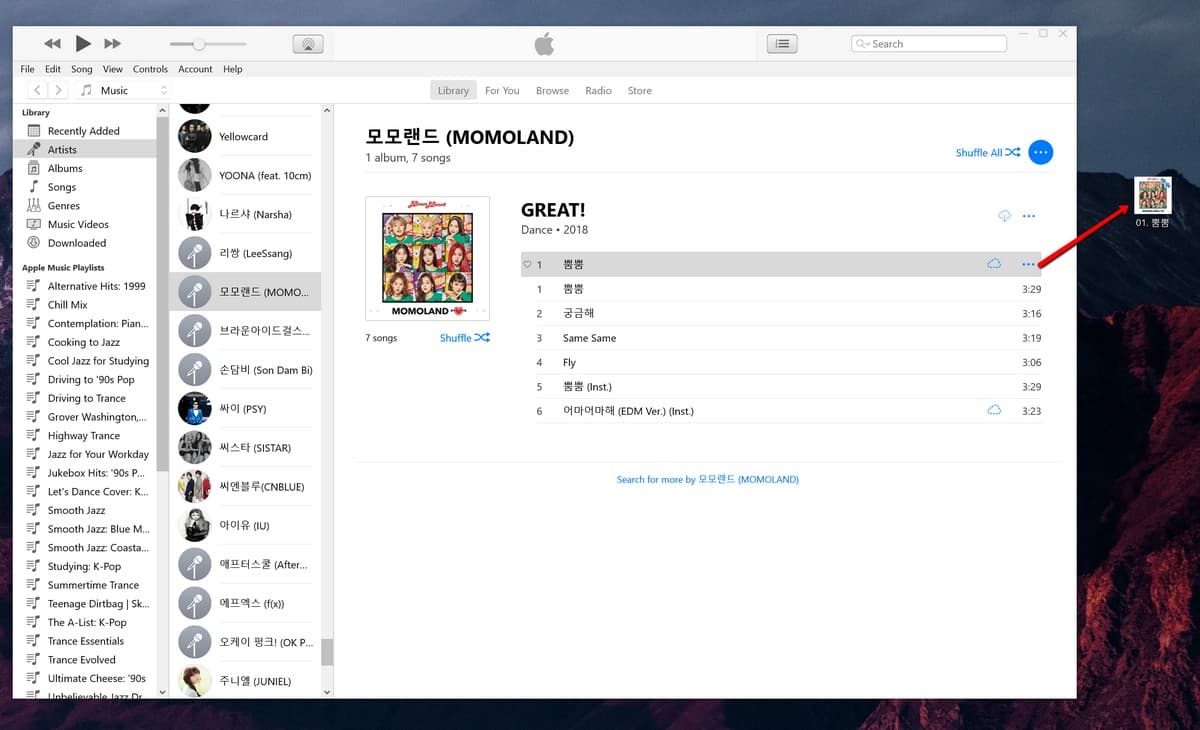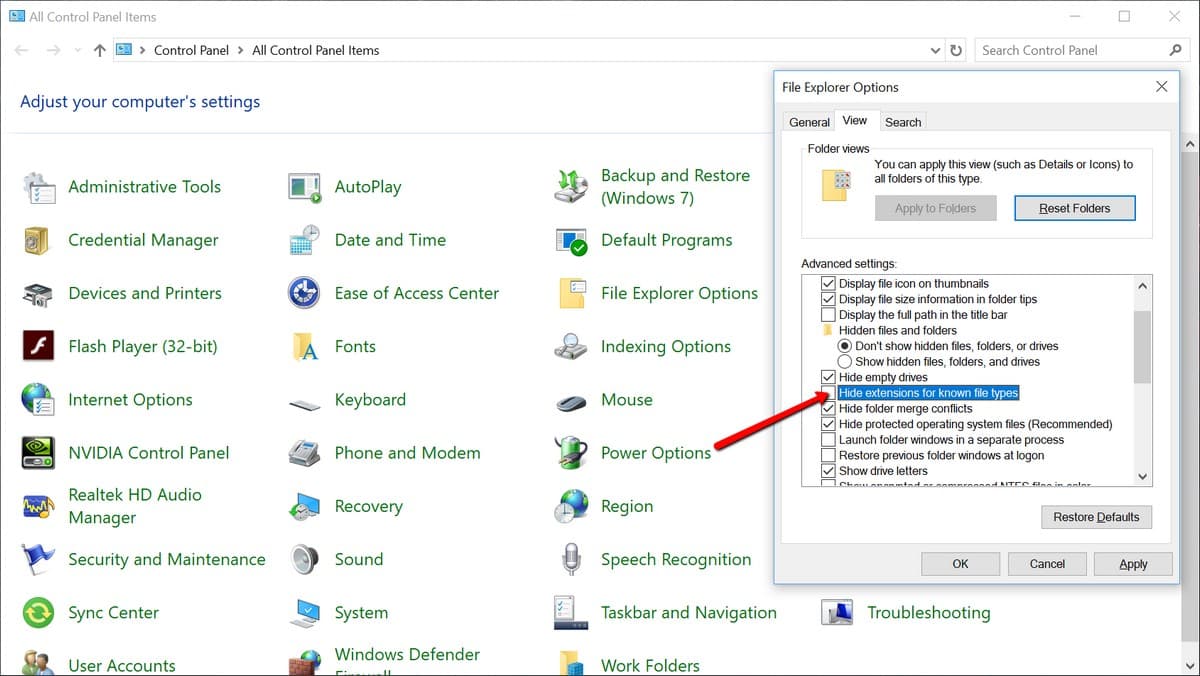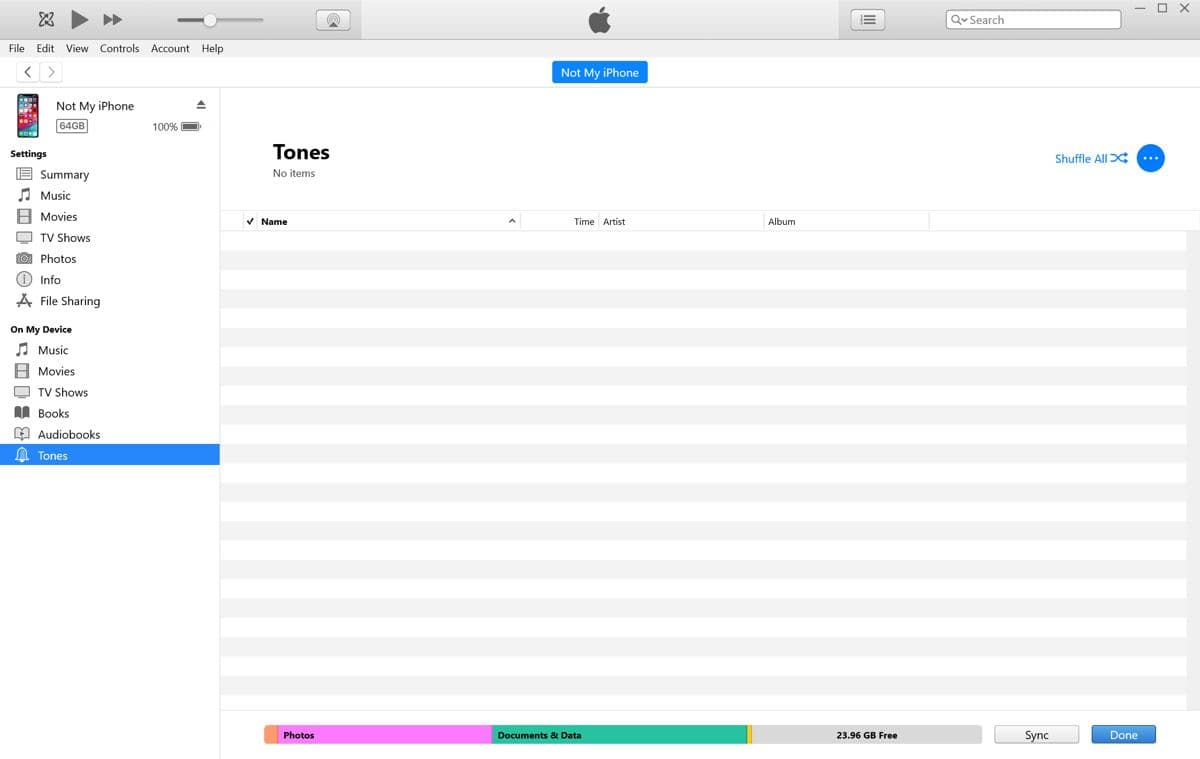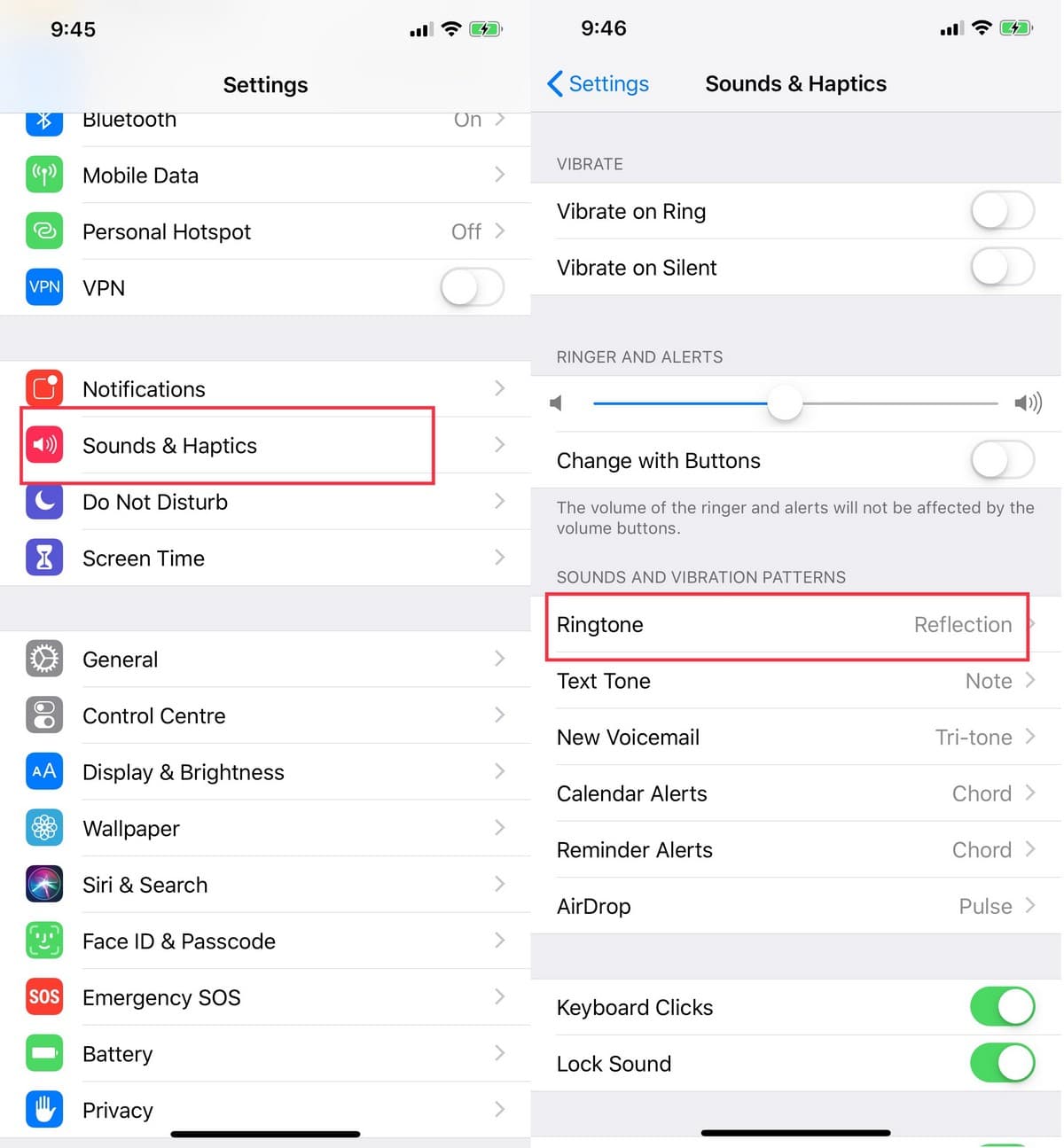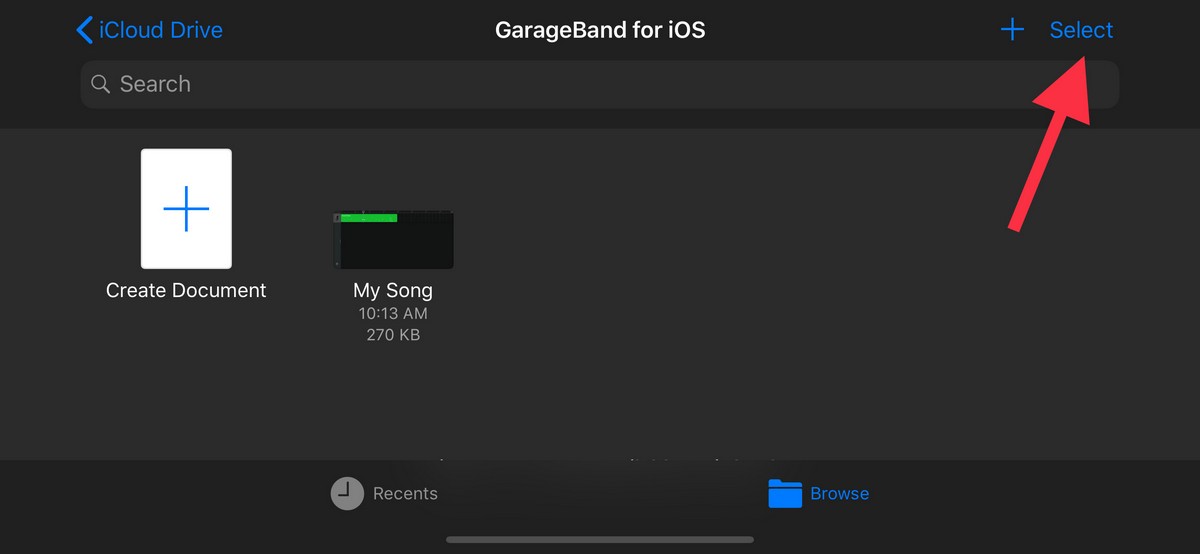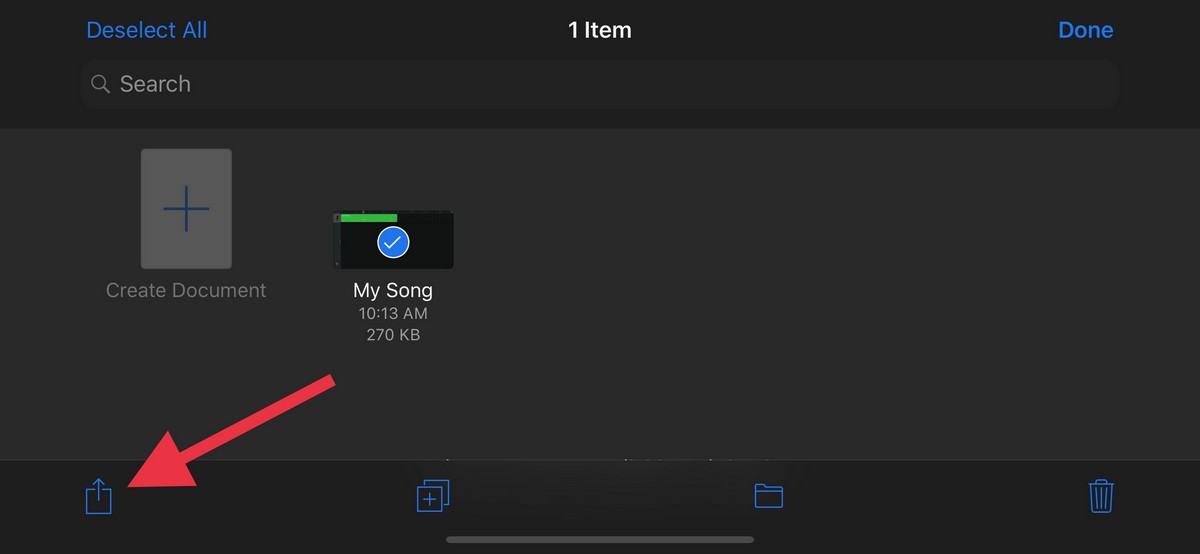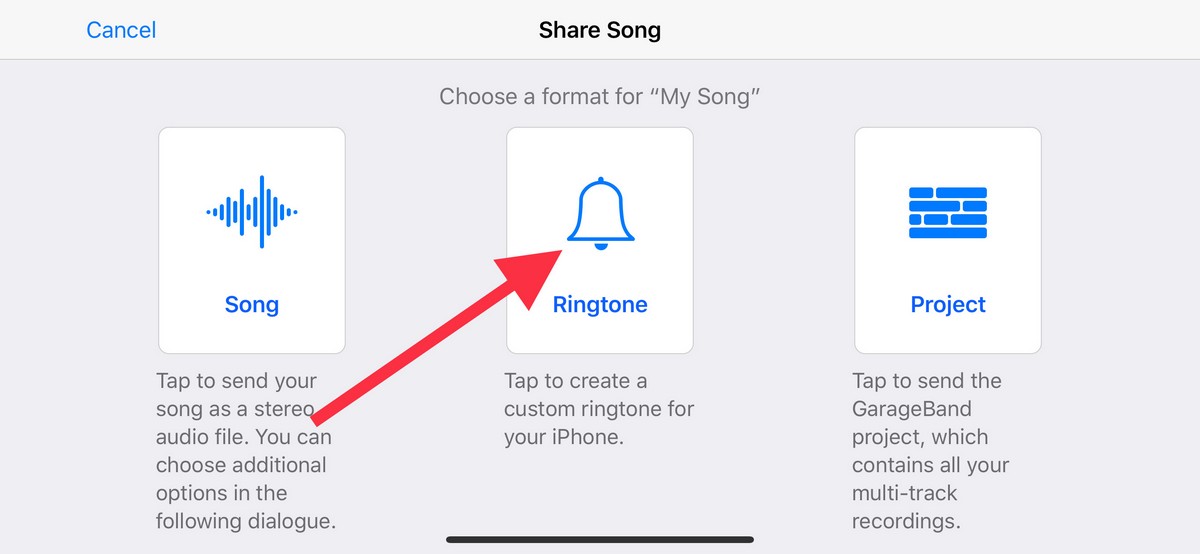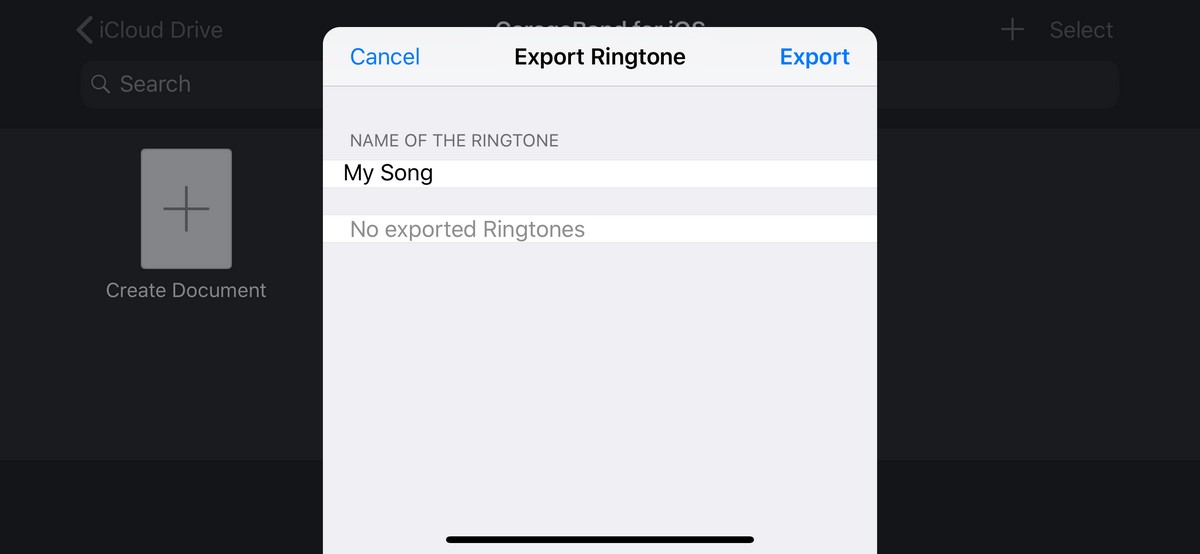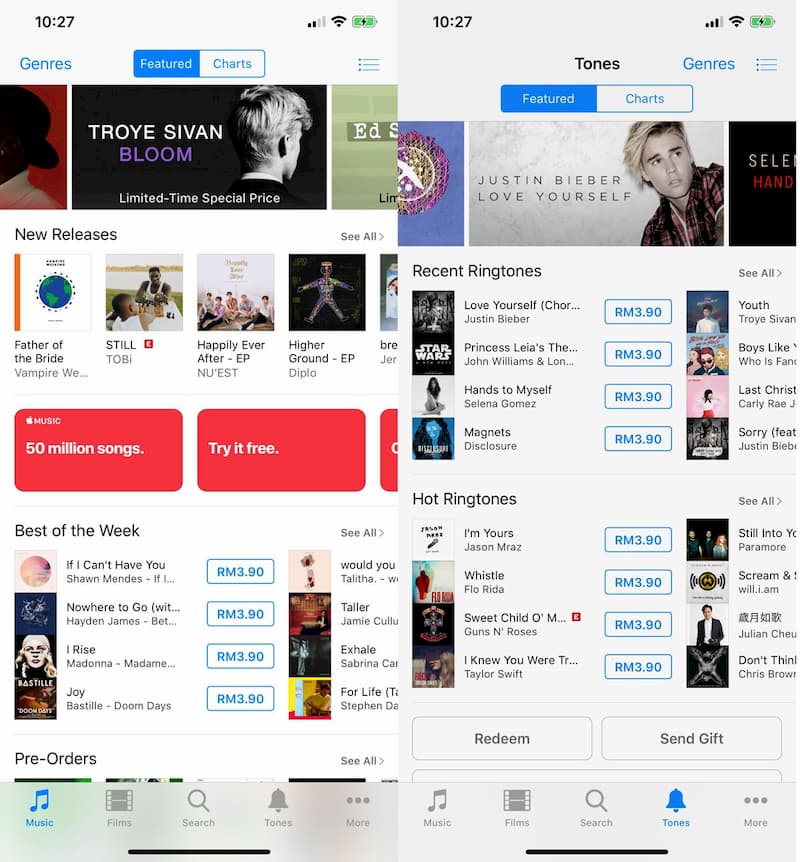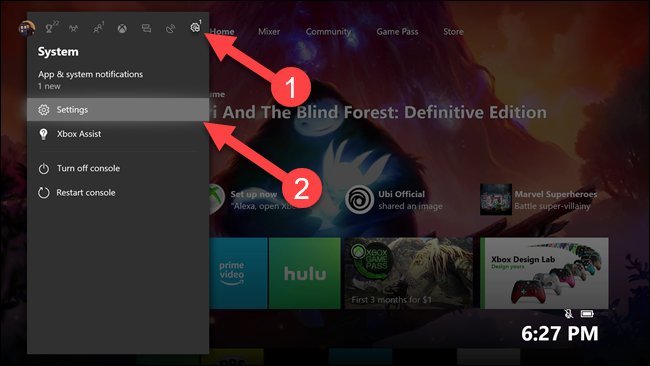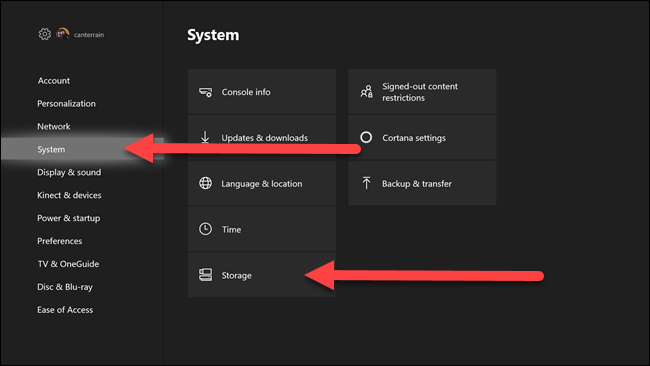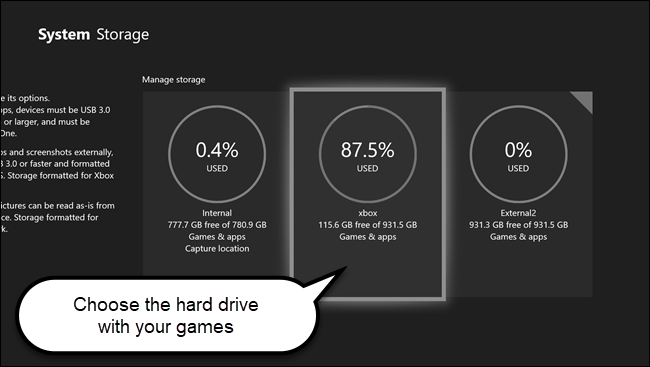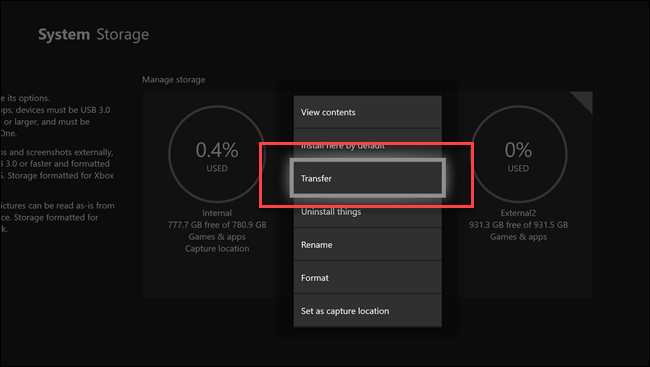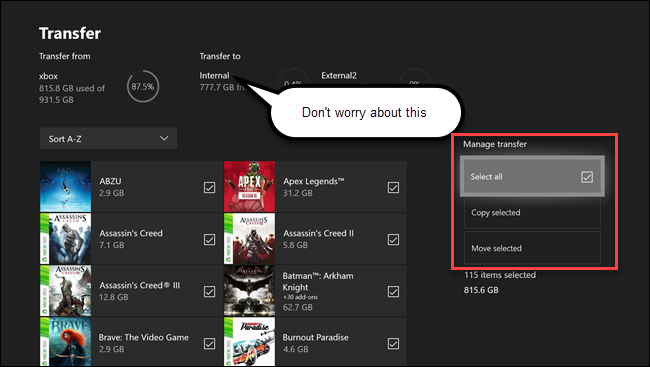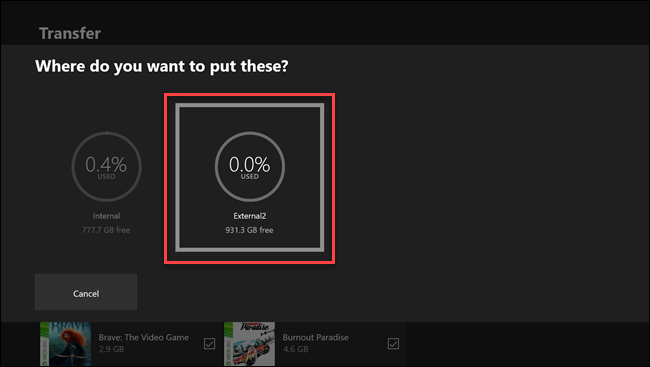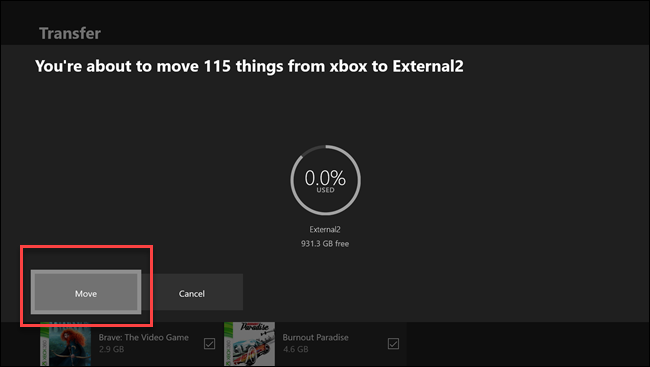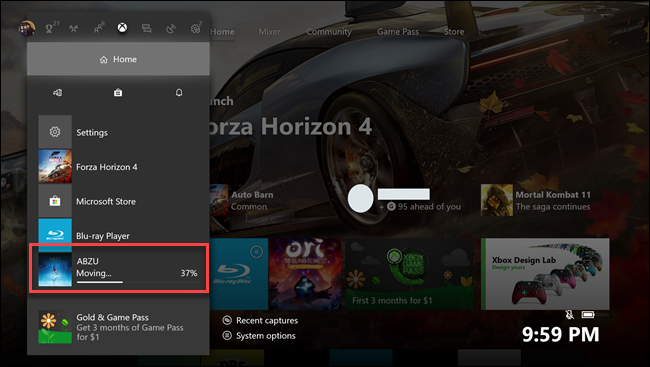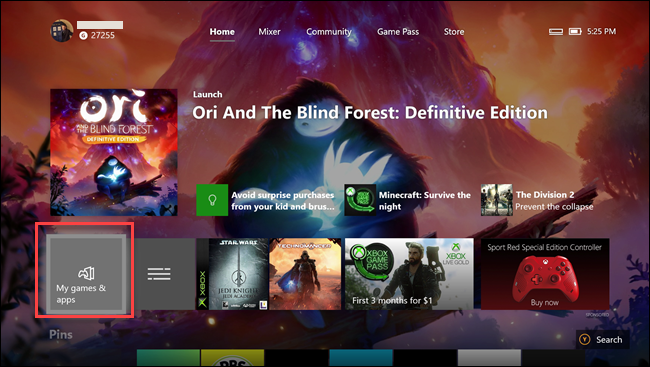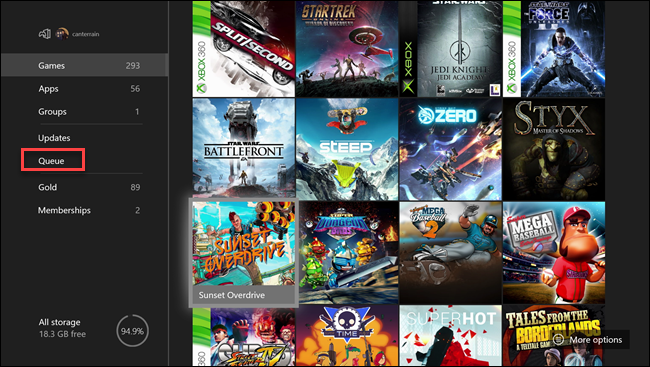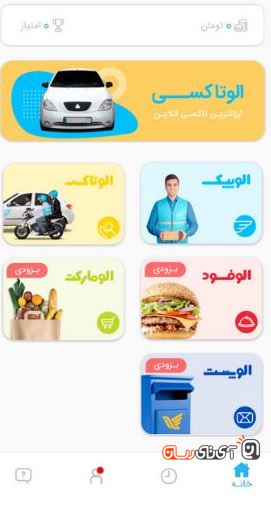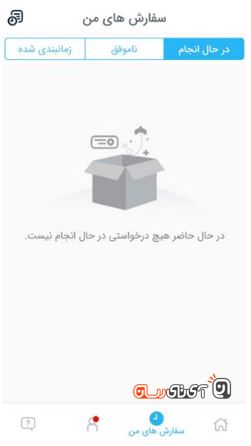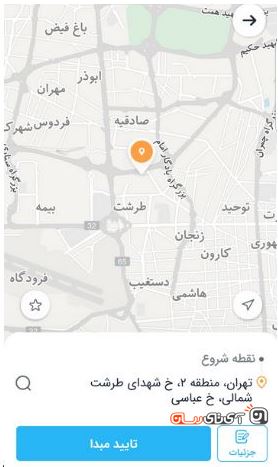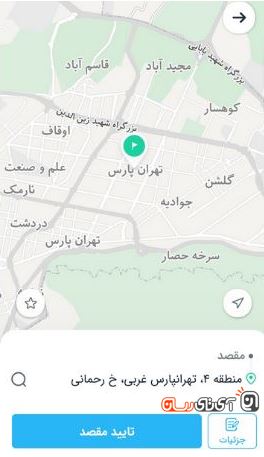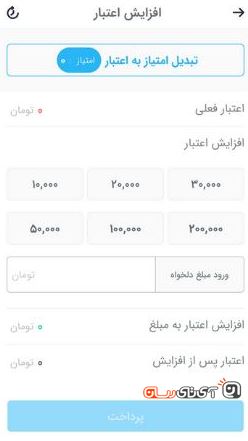بررسی بازی گشت پلیس ۲؛ پلیس شوید!

بیتردید بازیهای ویدیویی یکی از جذابترین محتواهای امروزه بهحساب میآیند. با کمک گیمها میتوانیم اوقات فراغت خود را پر کنیم و از تایمهای آزاد خود لذت ببریم. اما کدام بازی را نصب کنیم؟ بهجرات میتوان گفت در طول یک ماه گیمهای بسیاری به مارکتهای اندرویدی عرضه میشوند و هر کدام از آنها ویژگیهای خاص خود را دارند. همین انتخاب را برای کاربران دشوارتر کرده. با این حال، با بررسی و شناخت کامل بازیها میتوانید انتخاب بهتری داشته باشید. در ادامه قصد داریم تا به بررسی گشت پلیس 2 بپردازیم. پس با ما همراه باشید.
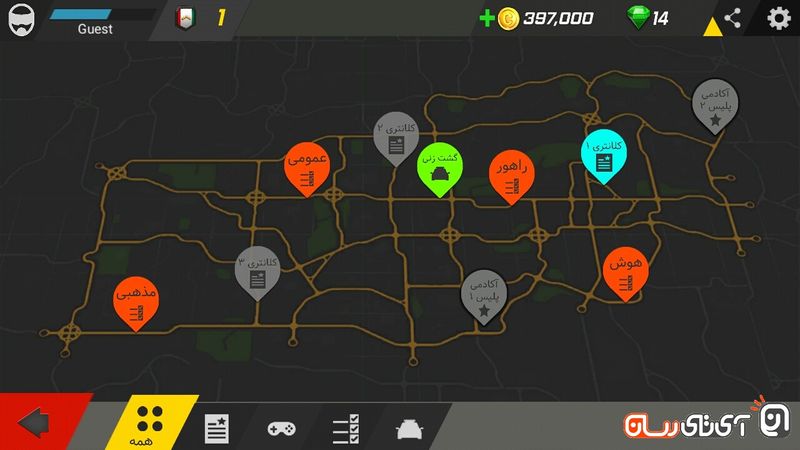
در حال حاضر گشت پلیس 2 بیشتر از ۲۰۰ هزار نصب فعال در کافهبازار دارد و امتیاز خوبی را از کاربران کسب نموده. در این بازی شما در نقش یک پلیس هستید که باید ماموریتهای مختلفی را به پایان برساند. تنوع ماموریتها نسبتا بالا بوده و با افزایش سطح بازیکن، ماموریتها نیز دشوارتر خواهند شد. این مراحل میتوانند آزمونهای تستی باشند یا چالشهای هیجانانگیز. در واقع گشت پلیس 2 به شما گوشزد میکند که یک پلیس باید قادر به پاسخ دادن به پرسشهای مختلف باشد. این سوالات ممکن است مذهبی باشند یا قصد سنجش هوش شما را داشته باشند. با این همه، قرارگیری چنین مراحلی در گشت پلیس 2 زیاد خوشایند نیست و همین جزء نقاط ضعف این بازی بهشمار میآید. چراکه کاربران برای انجام ماموریتهای جذاب اقدام به نصب گشت پلیس 2 میکنند و در نهایت با چند تست مواجه میشوند که حوصله گیمر را سر میبرد. گذشته از این، طیف وسیعی از چالشها در اختیارتان قرار گرفته تا مهارتتان را در رانندگی محک بزنید.

یکی از نقاط ضعف اصلی گشت پلیس 2، وجود راهنماهای مزاحم در آن است! فرض کنید در تعقیب و گریز مجرمی هستید، در این بین راهنمایی،، بازی را متوقف میکند و مسائلی را به شما اطلاع میدهد. این موضوع در مواردی کاربر را عصبانی میکند و شاید بلافاصله اقدام به حذف گیم نماید! ای کاش توسعهدهنده همین راهنماها را در گوشهای از بازی قرار میداد، بدون اینکه نیاز به متوقف کردن گیمپلی شود. با موفقیت در ماموریتها سکههایی نصیبتان خواهد شد که با کمک آنها میتوانید اقدام به خرید اقلام بازی کنید. مثلا قادرید اتومبیلهای بهتری بخرید یا ماشین فعلیتان را ارتقا دهید. بیتردید نیترو یکی از ویژگیهای دوستداشتنی گشت پلیس 2 محسوب میشود. به این ترتیب میتوانید با سرعت بسیار زیادی حرکت کنید و در زمان صرفهجویی نمایید. قابلیت دیگری نیز بهنام آژیر بهچشم میخورد که با فعال کردن آن آژیر ماشین روشن خواهد شد. جالب اینجاست که در صورت روشن بودن این آژیر، ماشینها از سر راه شما کنار میروند و بهراحتی قادر به رانندگی خواهید بود. در بازیهای مسابقهای و رانندگی باید شاهد عملکرد بینقص کنترلرها باشیم تا کاربران بدون دردسر به تجربه گیم بپردازند. اما توسعهدهنده گشت پلیس 2 این موضوع را فراموش نموده و از کنترلرهایی کند و با پرفورمنسی ضعیف در بازی خود بهره گرفته است. همین موجب کاهش طرفداران گشت پلیس 2 شده و این مسئله، گیم ایرانی را یک پله پایینتر از رقبای خود قرار میدهد.

در کنار گیمپلی، گرافیک برای گیمهای امروزه اهمیت بسیار زیادی دارد و دلیلی برای نصب بازیها شمرده میشود. ولی استودیو هنر نور و حرکت به این نکته چندان توجه نکرده و گرافیکی سطح پایین را برای گیم خود تدارک دیده. غالبا شاهد جزئیات بسیار کمی در ماشینها و محیط اطراف هستیم که بهمرور باعث کاهش محبوبیت این بازی خواهد شد. آیکونهای منسوخشده و همچنین فونتهای نهچندان زیبا تبدیل به یکی از پوئنهای منفی گشت پلیس 2 شده است. این المانها ظاهری قدیمی برای گیم مذکور به ارمغان آوردهاند. این در حالیست که با دانلود دیگر بازیهای ژانر مسابقهای گرافیکی سطح بالا را مشاهده میکنید که تجربه گیمها را جذابتر میسازند. اما نباید از حق بگذریم. وجود محیطهای مختلف موجب گشته تا از بازی کردن بهطور مداوم خسته نشوید و انگیزهای برای ادامه گیم داشته باشید. این فضاهای گوناگون مملو از ساختمانهای بلند و پلها هستند که حس حضور داشتن در دنیای واقعی را به کاربر القا میکند.
صداگذاری نقشی اساسی را در بازیهای مسابقهای ایفا میکند و گشت پلیس 2 نیز از این قاعده مستثنی نیست. بههمین دلیل توسعهدهنده موزیکهای هیجانانگیزی برای این گیم تدارک دیده که سطح آدرنالین خونتان را بالا میبرند و انجام ماموریتها را لذتبخشتر مینمایند. در قسمتهای مختلف بازی نیز موسیقی حضور دارد و حس خوبی را به یوزر منتقل میکند. گفتنیست صدای راهنماها نیز همیشه مزاحم کار شماست و در اکثر اوقات تمرکز خود را از دست خواهید داد. افکتهای صوتی بسیاری نیز در گشت پلیس 2 بهگوش میرسد که گیم را هیجانانگیزتر نموده. برای مثال صدای آژیر پلیس با دنیای واقعی تفاوتی ندارد و همان حس را به شما القا میکند. بهطور کلی با نصب گشت پلیس 2 میتوانید پلیس بودن را تجربه کنید و به دستگیری مجرمان مشغول شوید. در نتیجه اگر میخواهید سوار ماشین پلیس شوید و عضوی از گروه ناجا باشید، حتما گشت پلیس 2 را نصب کنید. از طرفی اگر برایتان گرافیک و گیمپلی اهمیت زیادی دارد، بهتر است به دیگر بازیهای مسابقهای نگاهی بیندازید.
نقاط قوت:
- چالشهای متعدد
- ماشینهای گوناگون
- قابلیت نیترو و آژیر
- امکان تیراندازی و تعقیب و گریز
- صداگذاری هیجانانگیز
نقاط ضعف:
- گرافیک سطح پایین
- عملکرد ضعیف کنترلرها
- حضور راهنماهای مزاحم
- وجود پرسشهای خستهکننده در یک بازی مسابقهای

نوشته بررسی بازی گشت پلیس 2؛ پلیس شوید! اولین بار در وبسایت فناوری پدیدار شد.

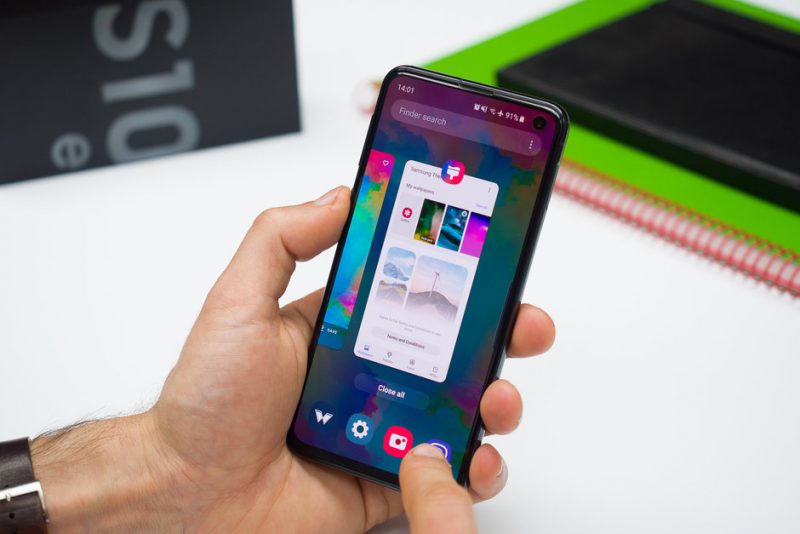
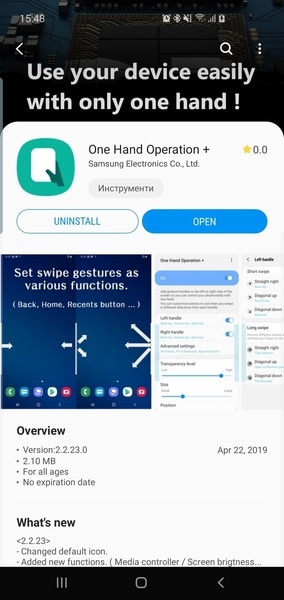 میتوانید این اپ را از گلکسیاستور دانلود نمایید و یا اگر همین الان این مطلب را با گوشی سامسونگ خود مطالعه میکنید،
میتوانید این اپ را از گلکسیاستور دانلود نمایید و یا اگر همین الان این مطلب را با گوشی سامسونگ خود مطالعه میکنید، 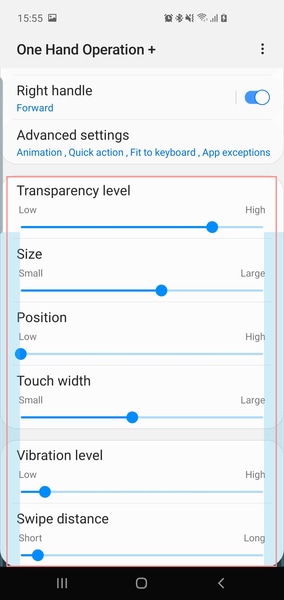 برنامه + One Hand Operation دو نوار هندل کوچک در سمت چپ و راست نمایشگر قرار میدهد که با کشیدن هریک از آنها به داخل صفحه، عملکرد مورد نظر فعال میشود. توصیه میکنیم که نوارها را شفاف نمایید تا در صفحه قابل رویت نباشند و فضایی اشغال نکنند؛ همچنین اندازه آنها را بزرگتر کنید تا راحتتر باشید. اما به افزایش سایز هندل دقت نمایید تا آنقدر بزرگ نشوند که حین کار با گوشی به اشتباه آنها را لمس کنید.
برنامه + One Hand Operation دو نوار هندل کوچک در سمت چپ و راست نمایشگر قرار میدهد که با کشیدن هریک از آنها به داخل صفحه، عملکرد مورد نظر فعال میشود. توصیه میکنیم که نوارها را شفاف نمایید تا در صفحه قابل رویت نباشند و فضایی اشغال نکنند؛ همچنین اندازه آنها را بزرگتر کنید تا راحتتر باشید. اما به افزایش سایز هندل دقت نمایید تا آنقدر بزرگ نشوند که حین کار با گوشی به اشتباه آنها را لمس کنید.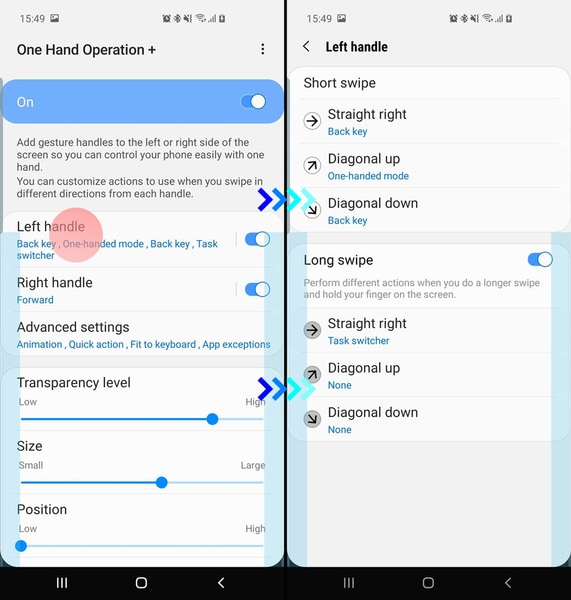
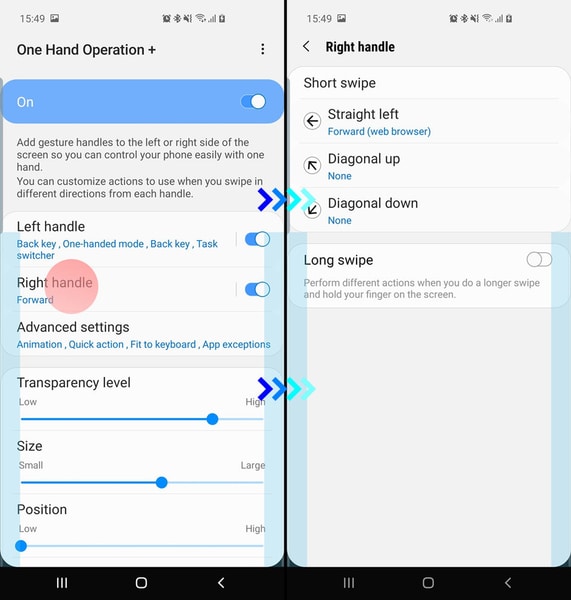
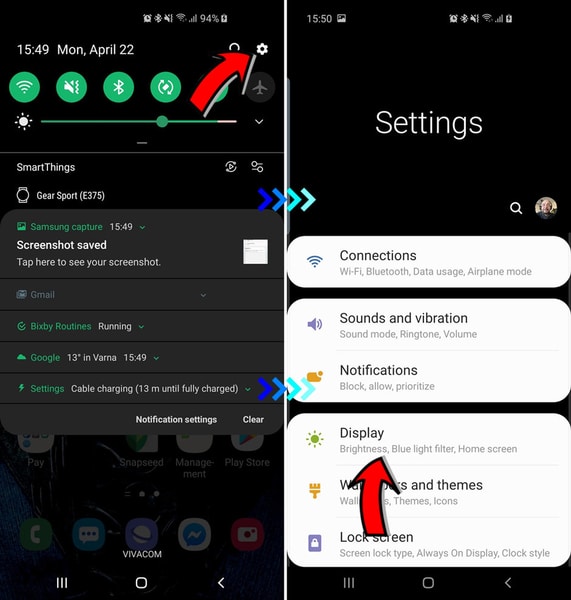
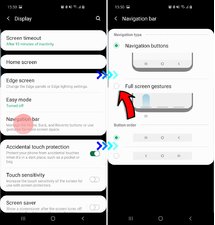
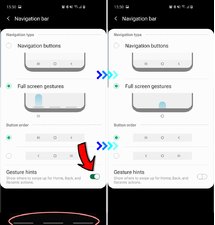

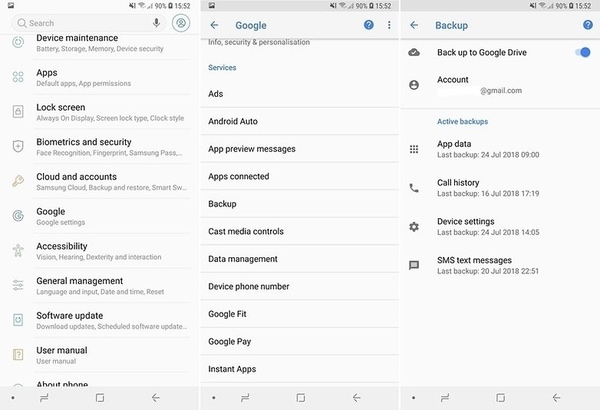 یک چیز روشن است: کیفیت حفاظت از دیتا برنامهها در گوگل، در بیشتر موارد به ارائهدهندگان برنامهها بستگی دارد. توسعهدهندگان برنامه باید به صورت هدفمند کارایی و عملکرد برنامهها را یکپارچه کنند تا گوگل بتواند به طور موثق بکاپگیری و آپدیت دیتا برنامهها را انجام دهد.
یک چیز روشن است: کیفیت حفاظت از دیتا برنامهها در گوگل، در بیشتر موارد به ارائهدهندگان برنامهها بستگی دارد. توسعهدهندگان برنامه باید به صورت هدفمند کارایی و عملکرد برنامهها را یکپارچه کنند تا گوگل بتواند به طور موثق بکاپگیری و آپدیت دیتا برنامهها را انجام دهد.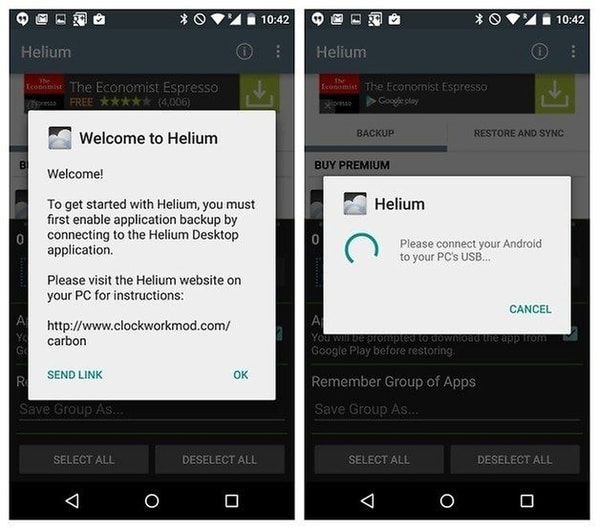
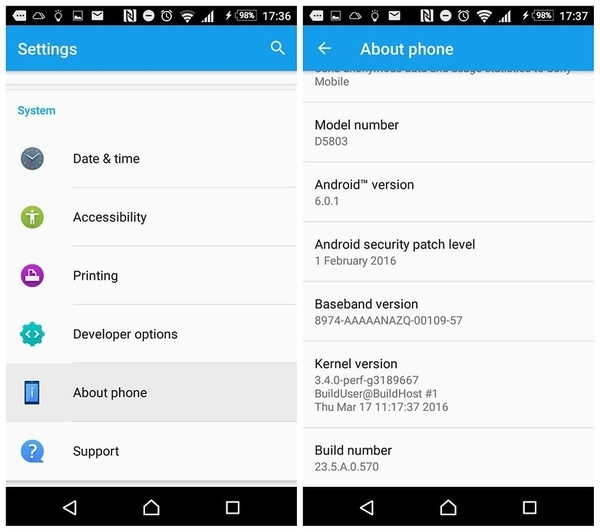
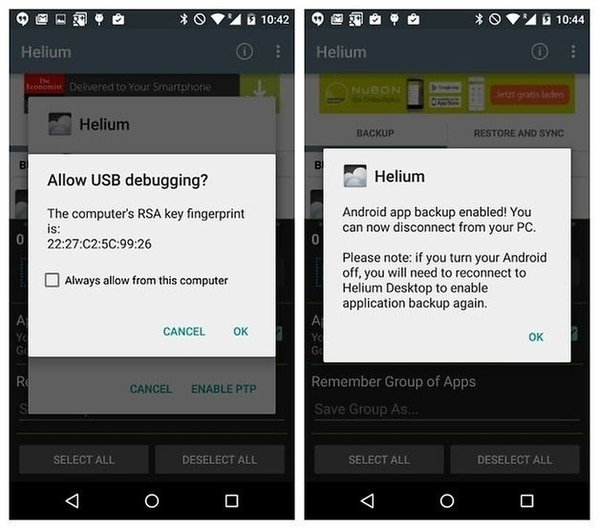
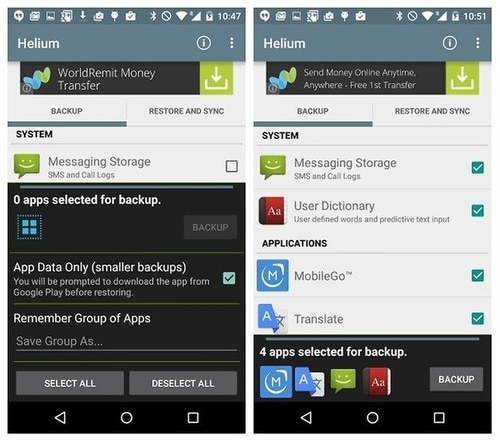
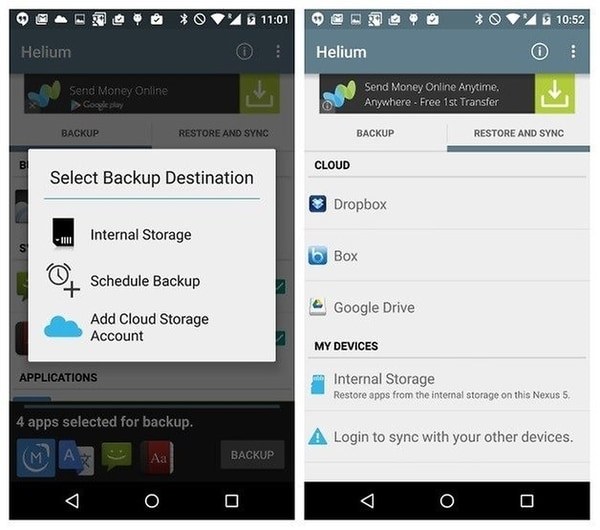
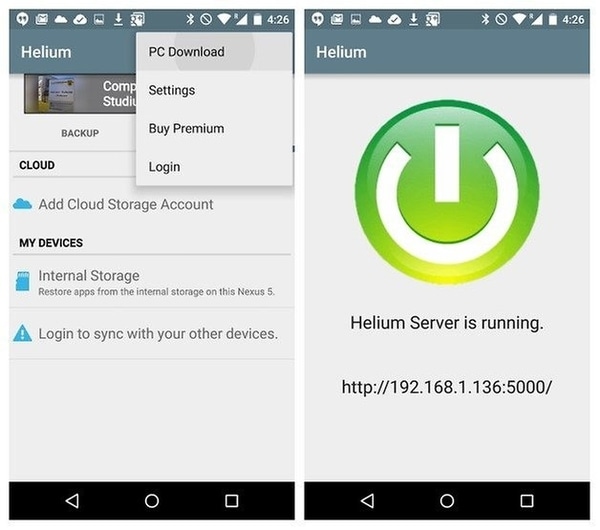
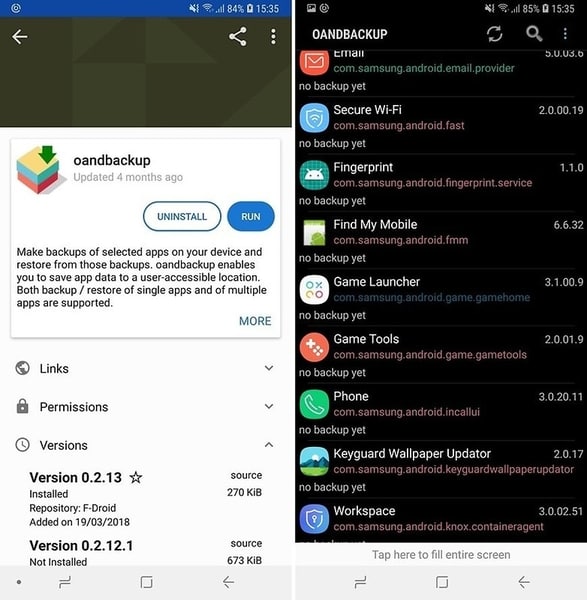 برای نصب و اجرای این اپ ابتدا باید
برای نصب و اجرای این اپ ابتدا باید 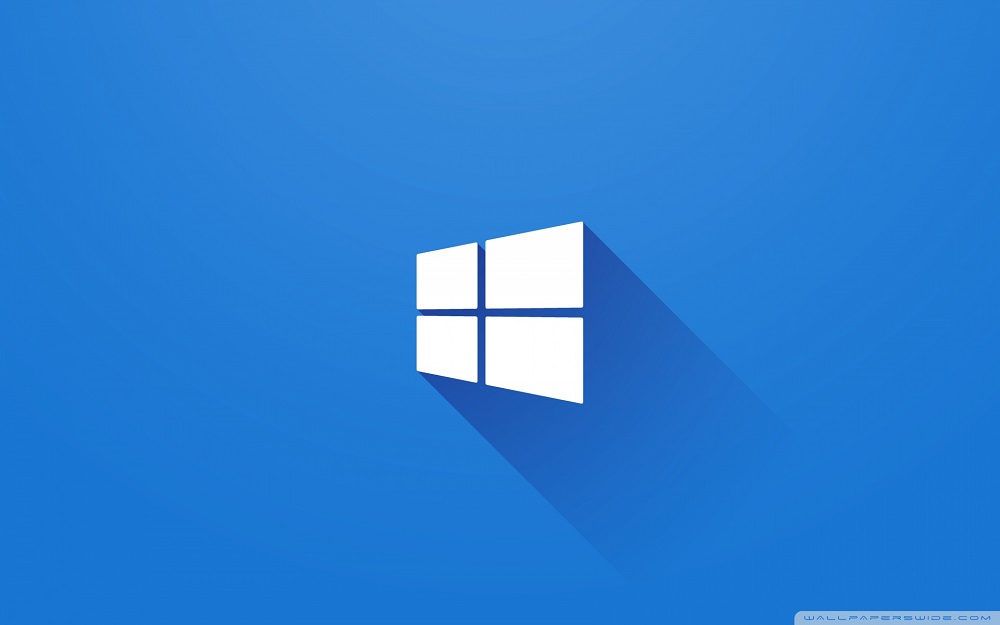
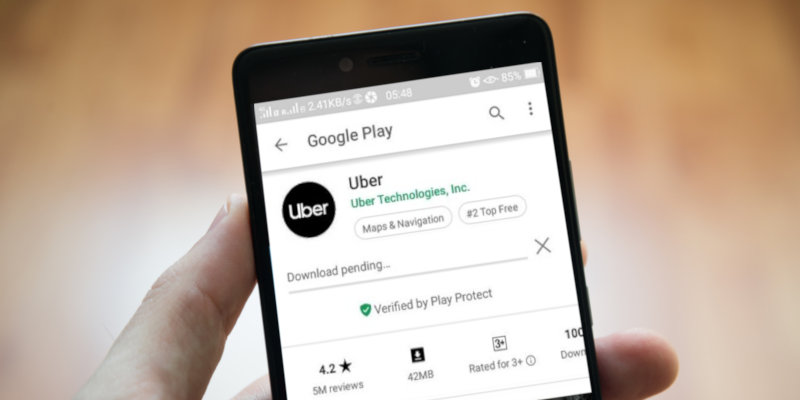
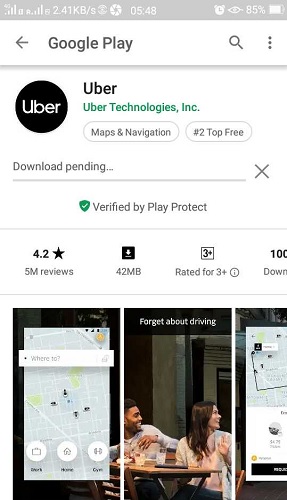
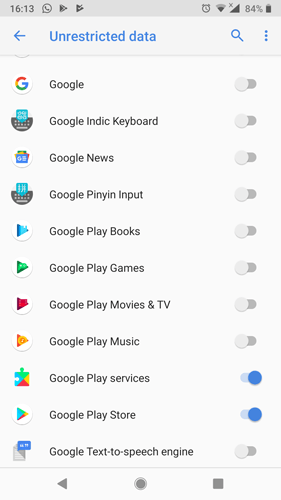 برای حل این مشکل به Settings -> Data usage -> Data Saver -> Unrestricted data بروید، پس از پیدا کردن Google Play Store تاگل آن را روشن کنید.
برای حل این مشکل به Settings -> Data usage -> Data Saver -> Unrestricted data بروید، پس از پیدا کردن Google Play Store تاگل آن را روشن کنید.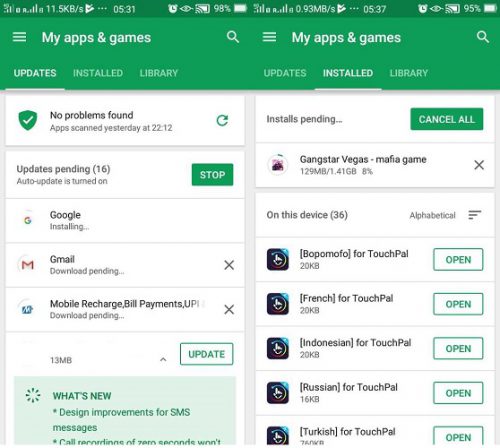
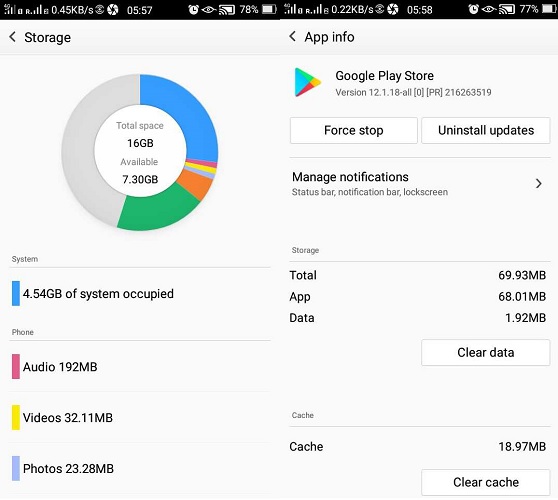 گاهی اوقات اگر کارتهای حافظهخارجی به خوبی تنظیم نشده باشند، میتوانند باعث ایجاد مشکل در دانلودهای پلی استور شوند. در این موارد کارت حافظه را از دستگاه خارج کنید و دوباره آن را داخل دستگاه بگذارید. همچنین اگر کارت حافظه شما خراب شده بود سریع آن را از دستگاه خارج نمایید و دیگر از آن استفاده نکنید.
گاهی اوقات اگر کارتهای حافظهخارجی به خوبی تنظیم نشده باشند، میتوانند باعث ایجاد مشکل در دانلودهای پلی استور شوند. در این موارد کارت حافظه را از دستگاه خارج کنید و دوباره آن را داخل دستگاه بگذارید. همچنین اگر کارت حافظه شما خراب شده بود سریع آن را از دستگاه خارج نمایید و دیگر از آن استفاده نکنید.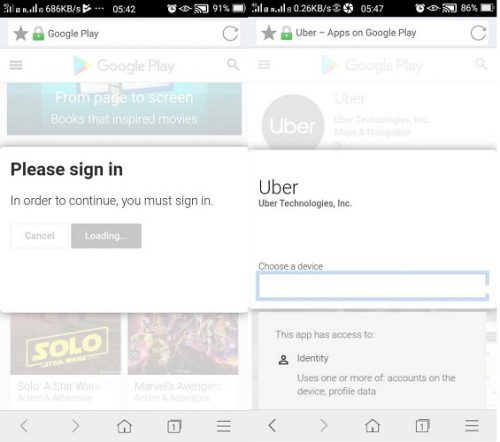 پس از انتخاب برنامه ها برای دانلود باید مدل دستگاه خود را انتخاب کنید. اگر برنامه به طور موفقیتآمیز بر روی دستگاه نصب شد میتوانید انتخاب این گزینه را به بعد موکول کنید.
پس از انتخاب برنامه ها برای دانلود باید مدل دستگاه خود را انتخاب کنید. اگر برنامه به طور موفقیتآمیز بر روی دستگاه نصب شد میتوانید انتخاب این گزینه را به بعد موکول کنید.